Jika Anda menerapkan tata letak slide ke satu atau beberapa slide di presentasi Anda, lalu kembali dan edit tata letak tersebut dengan menambahkan tempat penampung, teks perintah kustom, atau menyelesaikan beberapa tindakan mengubah tata letak lainnya, Anda harus menerapkan ulang tata letak ke slide sehingga slide mematuhi tata letak yang diperbarui.
Mengubah tata letak yang sudah ada
-
Pada tab Tampilan, klik Master Slide.
-
Di panel gambar mini yang berisi master slide dan tata letak, pilih tata letak yang memiliki susunan tempat penampung paling dekat dengan tampilan slide yang Anda inginkan.
Catatan: Master slide selalu menjadi gambar mini teratas, dan tata letak slide lainnya berada di bawahnya.
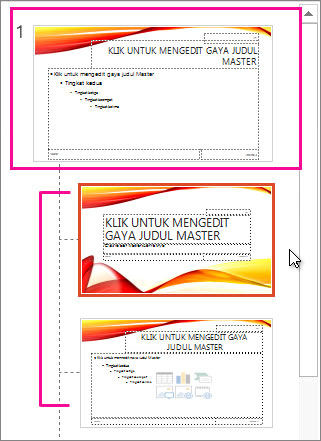
Tips: Jika Anda tidak menyukai tata letak apa pun, pilih Tata Letak Kosong dan mulai dari awal dengan menambahkan tempat penampung untuk berisi teks, gambar, video, dll.
-
Untuk mengubah tata letak yang sudah ada, lakukan satu atau beberapa hal berikut ini:
-
Untuk menambahkan tempat penampung, pada tab Master Slide, klik Sisipkan Tempat Penampung, lalu pilih tipe tempat penampung dari daftar. Klik lokasi di tata letak, lalu seret untuk menggambar tempat penampung.
-
Menambahkan, mengedit, atau menghapus tempat penampung pada tata letak slide.
-
-
Untuk mengganti nama tata letak, di daftar gambar mini tata letak, klik kanan tata letak yang Anda sesuaikan, lalu klik Ganti Nama Tata Letak.
-
Di kotak dialog Ganti Nama Tata Letak, ketikkan nama baru yang menjelaskan tata letak yang baru Anda buat, lalu klik Ganti Nama.
-
Pada tab Master Slide, klik Tutup Tampilan Master.
Menerapkan pembaruan agar muncul di slide Anda
-
Dalam Tampilan Normal, di panel gambar mini, klik slide tempat Anda ingin menerapkan ulang tata letak yang diperbarui.
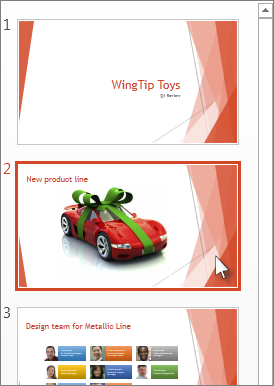
Catatan: Untuk memilih beberapa slide, tekan dan tahan tombol Ctrl, lalu klik setiap slide.
-
Pada tab Beranda, di grup Slide, klik Tata Letak, lalu pilih tata letak yang Anda perbarui dalam Tampilan Master Slide.
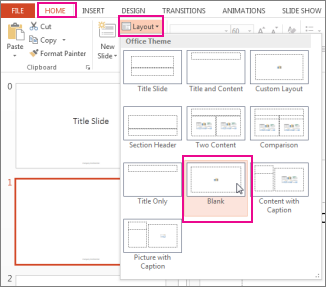
Lihat juga
Menambahkan tempat penampung untuk memuat teks, gambar, video, dsb.










